PCとAndroid相互で使える制御方法
AndroidとPCのどちらからでもお子様のデバイスを管理できる方法
・カテゴリ: ペアレンタルコントロール
お子様がインターネット上で何をしているのか保護者としては心配ですよね。MacとiOSではスクリーンタイム機能を使って使用状況を見ることができますが、AndroidやWindowsではそのような機能はもともと搭載されていません。家族でパソコンを共有して使っている場合、間違って怪しいコンテンツにアクセスしてしまう可能性もあります。そうならないために、保護者のデバイスからお子様のデバイスをリモートで制御するやり方があると安心ですよね。
今回は、AndroidとPCのどちらからでもお子様のデバイスを管理できる方法をご紹介します。
- Part1: コンピューターからAndroidフォンを制御できますか
- Part2: PCからAndroidデバイスをリモートコントロールする方法
- Part3: FamiSafeを利用して、AndroidからPCをリモートコントロールする方法

Part1: コンピューターからAndroidフォンを制御できますか
パソコンからAndroidを制御するには、アプリを使うことが一般的です。例えば、遠隔操作アプリでは画面共有や位置情報の共有、ファイルの送信などが可能です。アプリによってはメッセージや通話履歴、ブラウザの閲覧履歴が見られるものもあり、かなり細かく把握できます。しかし、PC側から簡単にアクセスできる状態にしておくと不正アクセスされる原因にもなります。Android側のモバイル通信やWi-Fiの接続を切断したり、アプリからこまめにログアウトしたりすることで被害に遭わないよう未然に防ぐ必要があります。
また、パソコンと同期することでも一部の情報をAndroidと共有できます。ChromeではGoogleアカウントを通じて、閲覧履歴やお気に入りのサイトの情報をどちらのデバイスからでもアクセスが可能です。YouTubeのアカウント情報も引き継げるため、登録したチャンネルや視聴履歴もそのまま見られます。
Part2:PCからAndroidデバイスをリモートコントロールする方法
PCからAndroidをコントロールする方法は主に3つあります。
1つ目は遠隔操作アプリの導入です。こちらはアプリやソフトをダウンロードすることで簡単に利用できます。データの移動やデバイスの位置情報の確認、メッセージや通話履歴の閲覧などさまざまなことができます。
2つ目はroot化です。root化とは、Androidデバイスを完全にコントロールする権限を取得することです。これにより、プリインストールされている不要なアプリを削除したりデバイスをリモートでコントロールしたりでき、ほぼ無制限で何でもできるようになります。しかし、この方法だと第三者からアクセスされる可能性があるため非常に危険です。もし被害を受けてしまっても補償の対象外となってしまうのでおすすめはできません。
3つ目はペアレンタルコントロールアプリの導入です。ペアレンタルコントロールアプリとは、お子様のスマートフォンの使用履歴や位置情報を確認できるアプリです。保護者はリモートでデバイスをロックすることや、いつどんなアプリを使ったか履歴を見ることができます。遠隔操作アプリより安全ですが、スマートフォン同士でしか制御できないアプリが多いです。パソコンも管理したい場合、利用できるアプリが限られてしまうため注意が必要です。
Part3:FamiSafeを利用して、AndroidからPCをリモートコントロールする方法
「Famisafe」はAndroid、iOS、Windows、Macに対応したペアレンタルコントロールアプリです。オンライン授業やYouTubeでの学習サービスも増えており、お子様に自由にパソコンを使わせている家庭も多いと思います。危険なサイトを開いていないか、勉強中にゲームをやっていないかなど心配することも多いですよね。FamisafeではスマートフォンからもPCの利用状況を確認できます。PC版をダウンロードしたらアカウントを作成し、コードを入力することで簡単にお手持ちのスマートフォンとペアリングできます。
では、アプリで何ができるか詳しく紹介します。例えば、スクリーンタイム機能では日ごと、週ごと、月ごとでインターネットにどのくらい時間を費やしているか確認できます。いつどんなページを開いたのか閲覧できるため、勉強中に違うことをやっていないか確認することが可能です。
また、PCの使い過ぎを防止するためにデバイスのブロックもできます。好きな時間を設定すると、その時間を超えて使い続けようとすると自動的にブロックされる仕組みです。アプリブロッカーでは、特定のアプリのブロックを設定できます。例えば、インターネットを使う時間が多いと感じたら、ブラウザをブロックすることで利用できないように設定しましょう。
「Famisafe」ではペアリングする際に自分で決めたコードを入力する必要があります。遠隔操作アプリと違って誰でもアクセスできる状態にはならないため、セキュリティの面でも安心して利用できます。
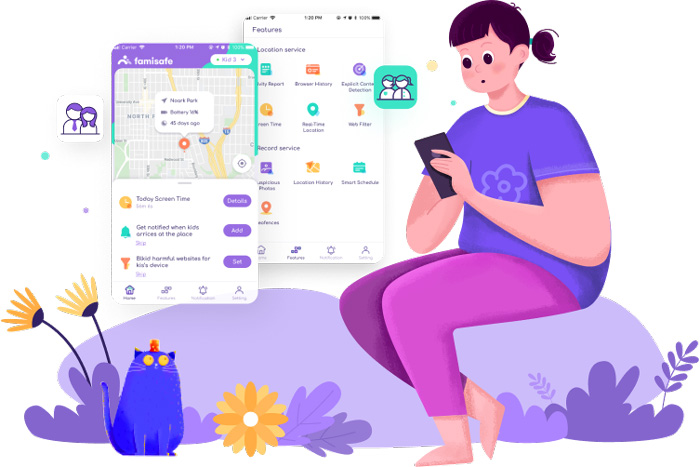
パソコンやスマートフォン、タブレットなどのデバイスが一般的になるにつれて、保護者がWeb上のさまざまな脅威から子どもを守ることが難しくなる可能性があります。オンライン授業化が進む一方、ネット上でトラブルに巻き込まれる危険性も少なくありません。最近の子ども達はインターネットが身近にある環境で育っており、危険だからと便利さを全て取り上げるわけにもいきません。
「Famisafe」ではWindowsとMacの両方に対応しているため、もしパソコンを買い替えたとしてもそのまま使い続けられます。その際はOSに対応したものをダウンロードして、改めてペアリングをしてください。3日間の無料体験も用意しているので、お子様の快適なインターネット環境のためにぜひ一度利用してみてください。


熊井 桜
編集長